Все способы:
Никто не станет отрицать того факта, что при выборе видеоролика на YouTube пользователь сначала смотрит на его превью, и только после этого на само название. Именно эта обложка служит завлекающим элементом, и именно поэтому важно знать, как поставить картинку на видео на Ютубе, если вы намерены серьезно заняться работой на нем.
Читайте также:
Как включить монетизацию на YouTube
Как подключиться к партнерской сети на YouTube
Требования к обложке в видео
К сожалению, не каждый пользователь, зарегистрировавшийся и создавший свой канал на YouTube, может вставлять картинку в видео. Данную привилегию необходимо заслужить. Раньше на Ютубе правила были намного серьезней, и чтобы получить разрешение на добавление обложек к видео, необходимо было сначала подключить монетизацию или партнерскую сеть, сейчас правила упразднены, и вам нужно всего лишь соответствовать трем требованиям:
- иметь хорошую репутацию;
- не нарушать принципы сообщества;
- подтвердить свой аккаунт.
Итак, все три пункта вы можете проверить/выполнить на одной странице – «Статус и функции». Чтобы попасть на нее, следуйте инструкции:
- Нажмите на значок своего профиля, который расположен в верхнем правом углу.
- В появившемся диалоговом окне нажмите на кнопку «Творческая студия».
- На открывшейся странице обратите внимание на левую панель. Там вам необходимо нажать на пункт «КАНАЛ». После чего в развернутом меню выбрать пункт «Статус и функции».
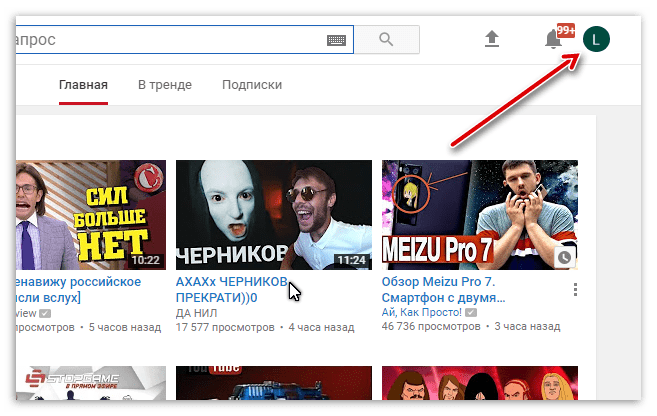
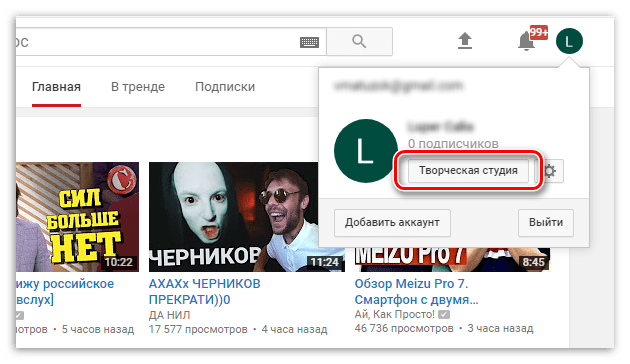
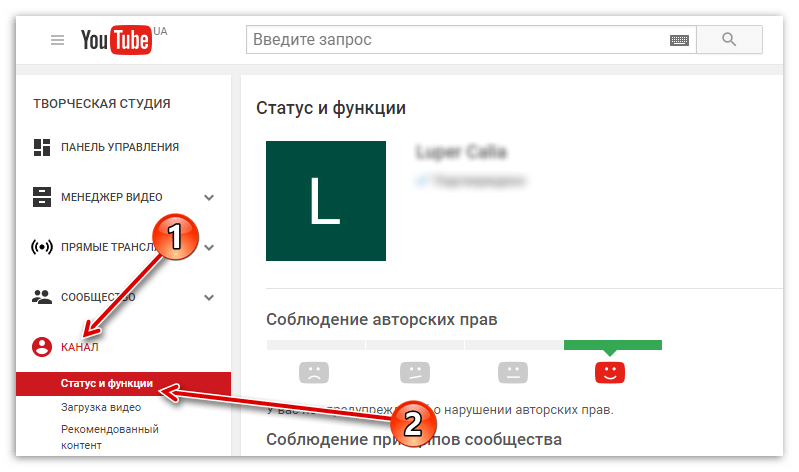
Итак, теперь вы на необходимой странице. Здесь вы можете сразу отследить три вышепредставленных аспекта. Здесь отображается статус вашей репутации (Соблюдение авторских прав), отображается рейтинг соблюдения принципов сообщества, а также указано, подтвержден ваш канал или нет.
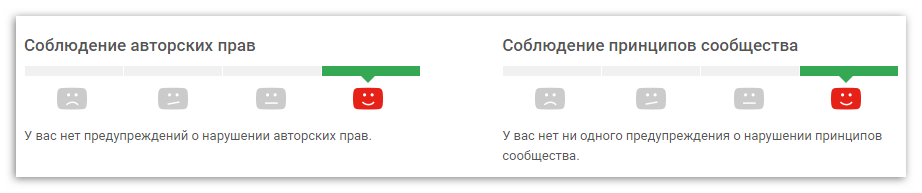
Также обратите внимание на то, что чуть ниже есть блок: «Пользовательские значки в видео». Если доступ вам запрещен, то он будет подсвечен красной линией. В свою очередь, это означает, что не выполнены вышеуказанные требования.
Если на вашей странице нет предупреждение о нарушении авторских прав и принципов сообщества, то вы смело можете переходить к третьему пункту – подтверждению своего аккаунта.
Подтверждение аккаунта на YouTube
- Чтобы подтвердить свой аккаунт YouTube, вам необходимо, находясь на этой же странице, нажать кнопку «Подтвердить», что расположена рядом с изображением вашего профиля.
- Вы оказались на нужной странице. Само подтверждение осуществляется посредством СМС-сообщения с кодом, который необходимо ввести в соответствующее поле для ввода.
- В графе «В какой стране вы находитесь?» выберите свой регион. Далее выберите метод получения кода. Вы можете получить его в виде СМС-сообщения либо в виде аудиосообщения (на ваш телефон поступит звонок, в котором робот продиктует вам два раза ваш код). Рекомендуется использовать СМС-сообщение.
- После выбора этих двух пунктов перед вами откроется подменю, в котором вы можете выбрать удобный язык, через ссылку «изменить язык», и должны указать свой номер телефона. Важно указывать номер, начиная сразу с цифр (без знака «+»). После ввода всех необходимых данных нужно нажать кнопку «Отправить».
- Вам на телефон придет СМС-сообщение, в котором будет указан код, который, в свою очередь, нужно будет ввести в соответствующее поле для ввода, после чего нажать кнопку «Отправить».
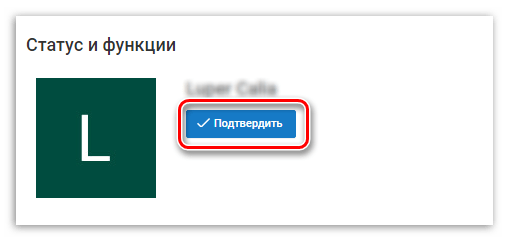
Читайте также: Как подтвердить свой канал на YouTube
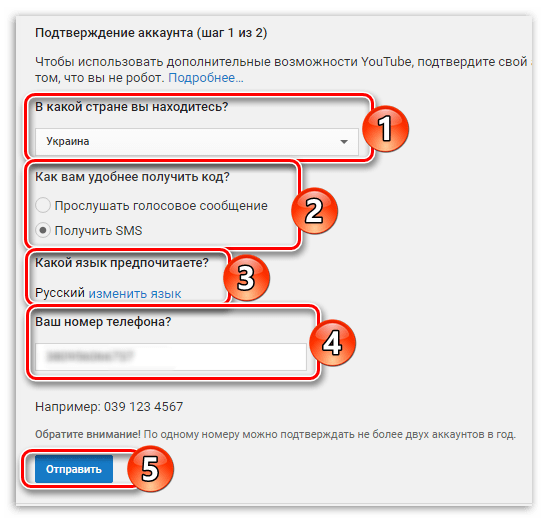
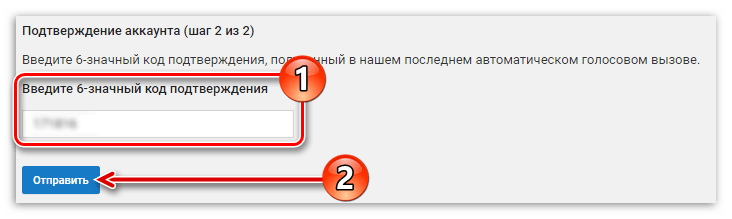
Примечание: если по каким-то причинам СМС-сообщение не доходит, вы можете вернуться на предыдущую страницу и использовать способ подтверждения через автоматическое голосовое сообщение.
Если все прошло успешно, то на мониторе появится сообщение, в котором вас об этом уведомят. Вам остается только нажать кнопку «Продолжить», чтобы получить доступ к возможности добавления картинки к видео.
Вставка картинки в видео
После всех проделанных выше указаний вас сразу перекинет на уже знакомую страницу: «Статус и функции», где уже есть небольшие изменения. Во-первых, на месте, где была кнопка «Подтвердить», теперь стоит галочка и написано: «Подтверждено», а во-вторых, блок «Пользовательские значки видео» теперь подчеркнут зеленой полоской. Это означает, что вы получили возможность вставки картинок в видео. Теперь осталось разобраться, как это делать.
Читайте также: Как обрезать видео в YouTube
Однако изначально стоит обратить внимание на правила добавления обложек на видео, ведь, в противном случае, вы нарушите правила сообщества, ваш рейтинг снизится и у вас отнимут возможность добавления превью к видео. Даже более того, за серьезные нарушения видео могут быть заблокированы, и у вас будет отключена монетизация.
Итак, необходимо знать всего лишь два правила:
- Используемая картинка должна соответствовать всем принципам сообщества YouTube;
- На обложках нельзя размещать сцены насилия, пропаганду чего-либо и изображения сексуального характера.
Конечно, первый пункт туманен, так как в него входит целый свод правил и рекомендаций. Но все же с ними необходимо ознакомиться, чтобы не причинить вред своему каналу. Подробно обо всех правилах сообщества вы можете прочитать в соответствующем разделе на сайте YouTube.
Чтобы сделать превью к видео, вам необходимо:
- В творческой студии перейти в раздел: «Менеджер видео», в котором выбрать категорию: «Видео».
- Перед вами появится страница, на которой будут отображены все ранее добавленные вами видеоролики. Чтобы установить картинку на обложку в одном из них, вам необходимо нажать кнопку «Изменить» под тем видео, на которое вы хотите ее добавить.
- Теперь перед вами открыт редактор ролика. Среди всех элементов необходимо нажать на кнопку «Свой значок», что расположена правей от самого видео.
- Перед вами появится Проводник, где вы должны проложить путь к тому изображению, которое хотите поставить на обложку. После его выбора нажмите кнопку «Открыть».
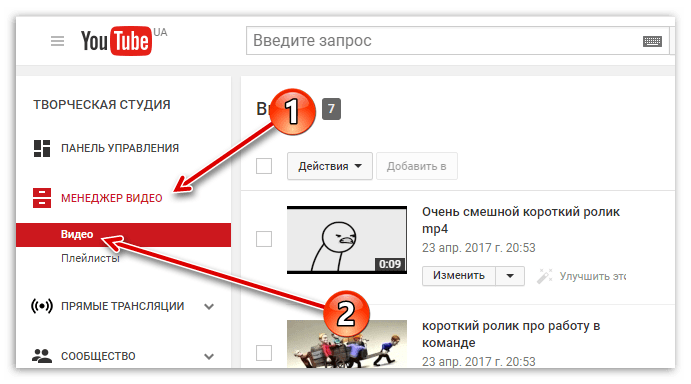
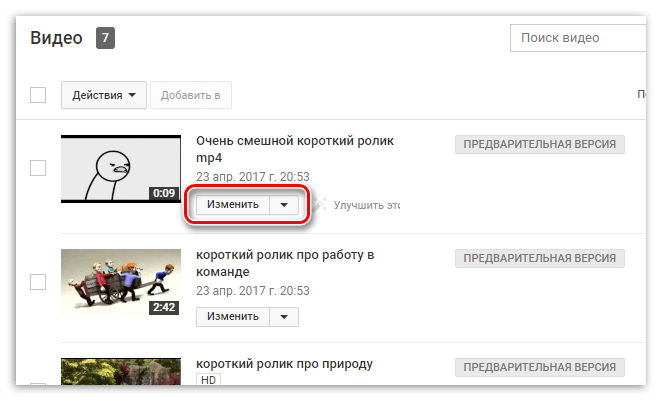
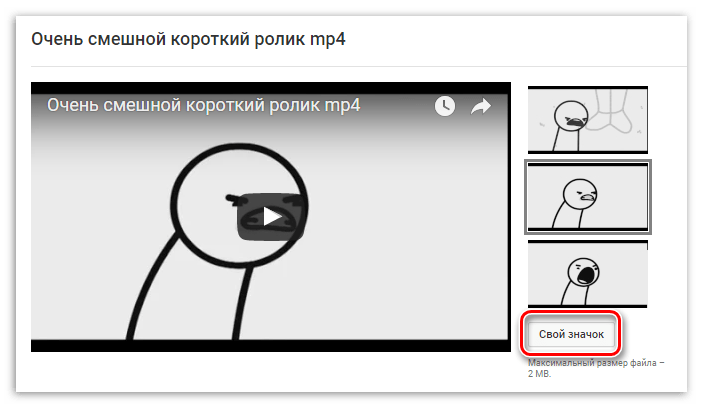
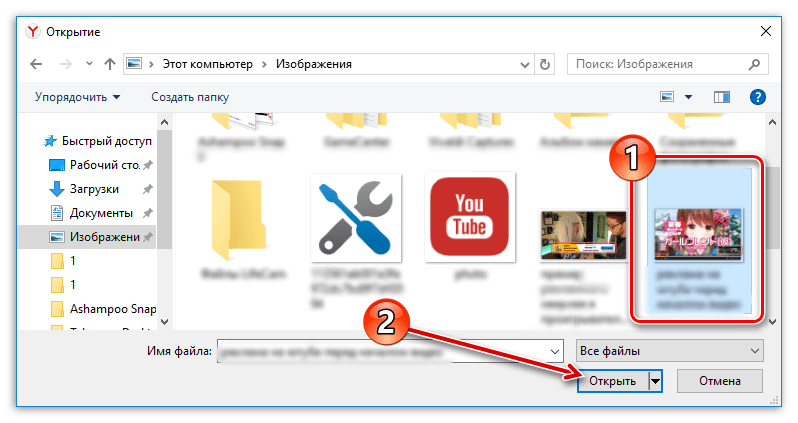
После этого подождите загрузки (несколько секунд) и выбранная картинка будет определена как обложка. Чтобы сохранить все изменения, вам необходимо нажать кнопку «Опубликовать». Перед этим не забудьте заполнить все остальные важные поля в редакторе.
Заключение
Как видно, чтобы сделать превью к видео, многого знать не нужно, а следуя вышеизложенной инструкции, так и вовсе можно справиться за несколько минут. Важно помнить, что за несоблюдение правил Ютуба вас могут оштрафовать, что в итоге отобразиться на статистики канала.
 Наши группы в TelegramПолезные советы и помощь
Наши группы в TelegramПолезные советы и помощь
 lumpics.ru
lumpics.ru

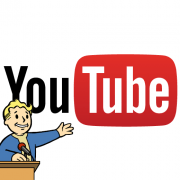
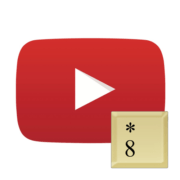
Но это несовсем не то. Но всё равно помогла. Спасибо!
Спасибо вам, Лиза, за отзыв. Рады помочь.
А как это сделать на телефоне?
Здравствуйте, Александра. На телефоне через стандартное приложение YouTube, к сожалению, этого нельзя сделать. Но компания Google выпустила для этих целей специальное приложение «Творческая студия YouTube». Вы можете скачать его с PlayMarket, перейдя по этой ссылке.
Так теперь нужна новая статья, как это сделать в приложении творческая студия
Спасибо, статья помогла
Как загрузить свою картинку/обложку на предстоящую, запланированную трасляцию?
Спасибо большое за подробное описание! Все получилось, низкий поклон!)))
Не могу в Творческой студии ютуб выбрать фотографию с устройства
Доброго времени суток, Аноним. Что конкретно происходит, когда Вы пытаетесь выбрать фотографию с устройства? Обратите внимание, что при добавлении изображения следует учесть, что его размер не должен быть больше двух мегабайт. Если нужно, можете сжать файл в одной из приведенных программ в другой нашей статье по следующей ссылке: /program-to-compress-the-photos/
Надо после этого нажать подробнее и внимательно смотреть текст на странице выделенный синим цветом а именно подтвердить аккаунт а дальше все просто….
Спасибо, очень помогло
Здравствуйте. А если мне надо поставить картинку на видео, чтобы она оставалась на экране на протяжении всего ролика. Картинка на экране не меняется, а идёт речь.
у меня нету свой значок
что мне делать
Здравствуйте, Аноним. В первой части данной статьи было сказано о том, что для появления функции добавления своего значка Вам необходимо придерживаться правил сообщества, подтвердить канал и иметь хорошую репутацию. Если все эти условия выполнены, попробуйте сначала загрузить несколько роликов и подождать несколько дней, а после этого уже ставить собственный значок.
Кроме этого сейчас творческая студия немного изменилась, поэтому Вам сначала нужно перейти в раздел «Видео», там нажать на название необходимой записи и в открывшемся окне редактирования проводить установку собственного значка.
А как решить такой вопрос.На всех видео есть превью.Если зайти на свой канал,с телефона с другого браузера,с используемого браузера превью есть на канале,но если ввести видео в поиск,то там превью нет.Что делать с этим?
Я вот все подтвердила( написано подтверждено), но полоска горит красным, хотя все правила соблюдены
Огромнейшее спасибо! Всё просто и ясно!
Спасибо! очень внятно и понятно!
А с мобильного приложения этого сделать нельзя?
Здравствуйте, Елена. Нет, в мобильном приложении пока отсутствует творческая студия, поэтому оформлением и редактированием видео через него заниматься нельзя. Вы можете только через браузер открыть полную версию сайта YouTube и оттуда осуществлять необходимые действия, однако это не всегда удобно.
У меня нет ,,творческая студия»
Здравствуйте, Аноним. Творческая студия есть у каждого канала. Вам нужно только войти в свой аккаунт, потом в правом верхнем углу нажать на свою аватарку и выбрать пункт «Творческая студия YouTube».
Спасибо большое за информацию я теперь буду знать)))))
Нельзя поставить обложку на канал
Пишет : войдите в систему) Я в системе-канал на этой же почте gmail и гугл+ открыт
Но пишет -произошла ошибка, попробуйте позже
Как это исправить
Все, что в статье-сделано)
спасибо огромное. как долго искала. наконец нашла и всё получилось. благодарю. с меня подписка.
Все сделано но проблема не решается, ютуб не меняет картинку по факту на странице канала
Здравствуйте, Аноним. Возможно, необходимо немного подождать, чтобы информация была обработана сервером, как происходит при смене аватарки профиля. Если при изменении картинки все прошло успешно и никаких уведомлений не было показано, все должно поменяться, просто попробуйте проверить это через время.
Спасибо огромное! Всё получилось:) Дали мне вдохновение делать новые видосы, а то обложки ставились такие некрасивые что не хотелось делать даже видео))
А как можно сделать это на телефоне?
Здравствуйте, София. На данный момент мобильное приложение YouTube не располагает специальными функциями, которые позволят подтвердить аккаунт и далее вставлять картинки на превью к видео. Поэтому Вам придется либо заходить через браузер и включать полную версию сайта, либо делать все на компьютере.
Здравствуйте, чудесная статья, но картинка, самая первая секунда, не та, то есть показывается не первая секунда а третья, а мне нужно чтобы когда я делаю — поделиться, картинка была с первой секунды и что тут делать, я не знаю. Может быть подскажете?
Здравствуйте. А если мне надо поставить картинку на видео, чтобы она оставалась на экране на протяжении всего ролика. Картинка на экране чтобы не менялась, чтобы была как бы заставка на фоне которой идёт речь.?
А как ставить шапку через творческую студию ?
Я не могу зайти на своем компьютере, потомучто он глючит и у меня виндовс 7, как сделать это на телефоне?
Как в середину видео на Ютубе вставить фотографии?
Сейчас пробую
Добрый день. есть вопрос.
если обложка для видео было подготовлена на другом ресурсе, например на Канве там же подготовлено видео и загружено в ютуб. можно ли изменить обложку?
А вставить картинку в любом месте видео возможно?
Sergey, здравствуйте. Если вставлять картинку в любом месте видео, это уже не будет называться превью. Плюс ко всему, такую задачу можно выполнить только до публикации ролика на YouTube. Если именно это и требуется, рекомендую ознакомиться со следующей статьей на нашем сайте.
Подробнее:
Как вставить картинку в видео на ПК